戴爾11代CPU裝Win10的BIOS設置方法教程
戴爾11代CPU是許多戴爾電腦都會使用到的硬件之一,而許多用戶在裝機的時候都會進行一些設置,例如BIOS設置。但是不少用戶在設置的時候不知道怎么設置,項目小編就帶著大家一起看看吧!
操作方法:
一、安裝前的準備工作
1、8G左右的U盤,U盤啟動盤制作工具(PE特點:1,絕無捆綁任何軟件的啟動盤。2,支持PE自動修復UEFI+GPT引導。)
2、系統下載:戴爾win10新機型鏡像下載(戴爾臺式機201H1版,支持11代cpu)
戴爾11代cpu臺式機安裝win10注意事項:
1、目前戴爾11代cpu臺式機不支持傳統模式引導,需要采用uefi+gpt方式安裝。
2、uefi模式只支持64位操作系統。
3、如果是雙硬盤,那么我們要將固態硬盤分區改為guid(gpt分區),機械硬盤不用分區,如果兩塊硬盤都分區為guid,注意調整固態硬盤為第一啟動項,第一啟動項字樣一般為:windows boot manager。
二、戴爾11代cpu臺式機安裝win10系統BIOS設置及u盤啟動步驟(戴爾新bios)
1、開機一直按F2進入BIOS,進入BIOS界面,如下圖所示;
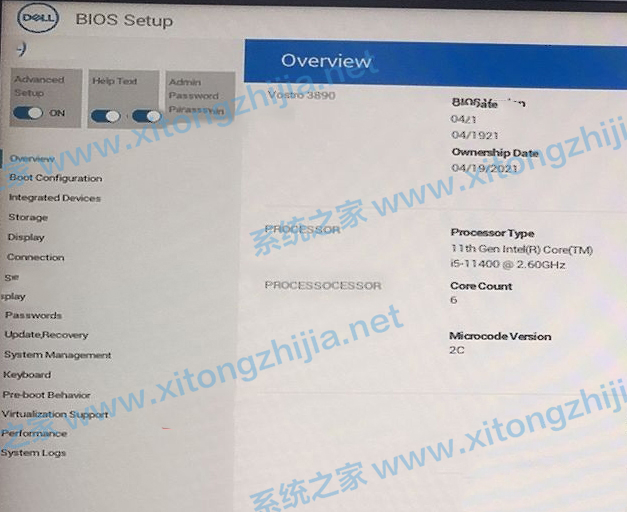
2、切換到Boot Configuration選項,將Secure Boot默認on選項改成off,關閉安全啟動,這里安裝win10可以不關閉,但會影響U盤進入PE,建議關閉,如下圖所示;
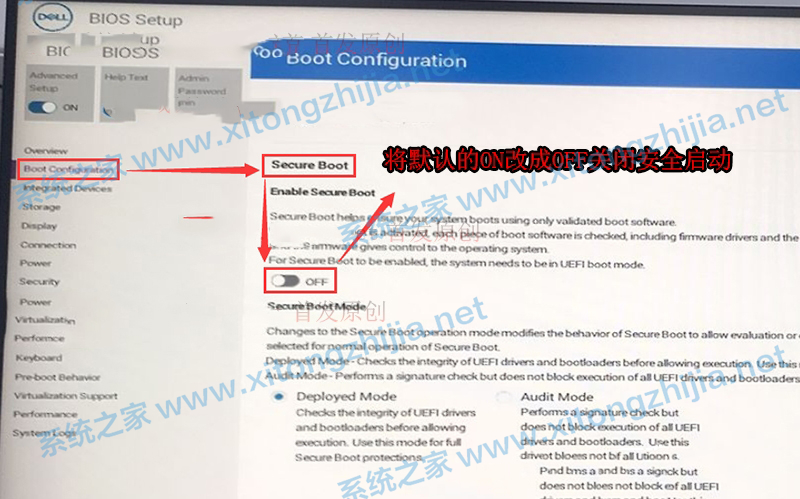
3、切換到Storage選項,如果硬盤模式是raid,將sata operatior硬盤模式改為ahci模式(注意事項:這里一定要改成ahci模式,要不有可能win10 pe無法認別硬盤或者出現安裝win7藍屏情況),改了后選擇退出并按F10保存BIOS,如下圖所示;

注:戴爾電腦每做一步BIOS更改記得應用一下
4、插入制作好U盤啟動盤,重啟時不停的按下f12,打開快速引導菜單,選擇識別的U盤啟動回車從U盤啟動,一般是uefi開頭的U盤,如下圖所示;
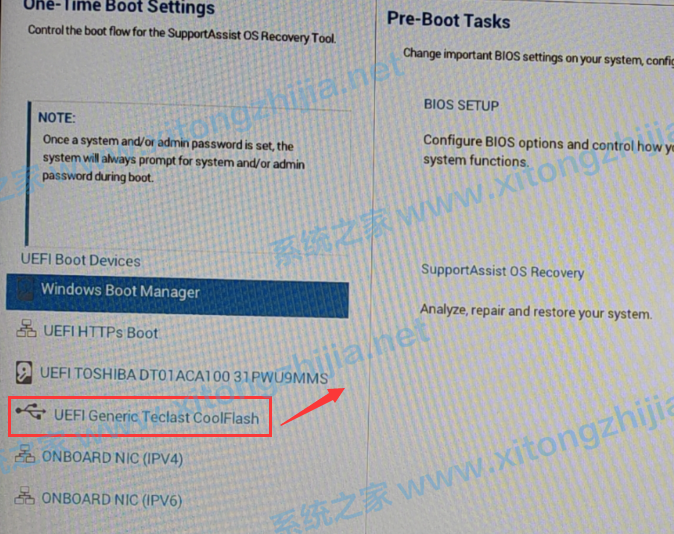
三、戴爾11代cpu臺式機安裝win10分區步驟(戴爾11代cpu臺式機安裝win10一定要用GPT分區,并且引導模式一定要用uefi)建議全部重新分區
1、選擇U盤啟動盤進入PE后,在桌面上運行DiskGenius分區工具,點擊菜單欄的【硬盤】,選擇【轉換分區表類型為guid格式】,然后保存更改,如下圖所示;

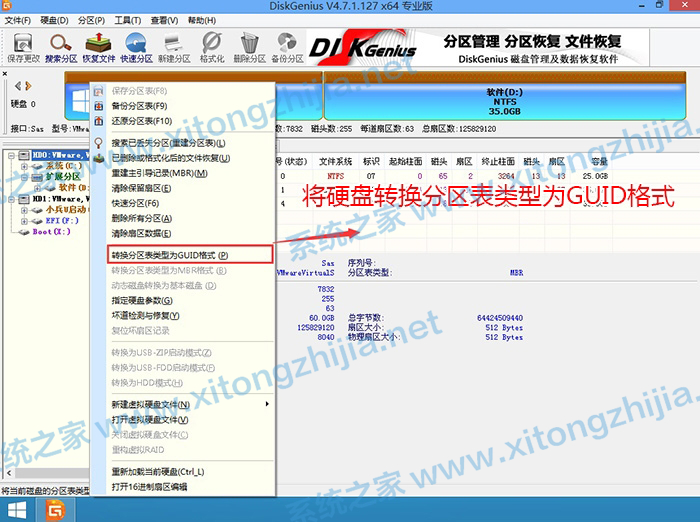
2、然后選擇要分區的硬盤,點擊上面【快速分區】,如下圖所示;

3、在彈出的【快速分區】界面,我們這里選擇好分區的類型GUID和分區的個數以及大小,這里一般推薦C盤大小大于60G比較好,然后注意如果是固態硬盤要進行4K對齊,如下圖所示;
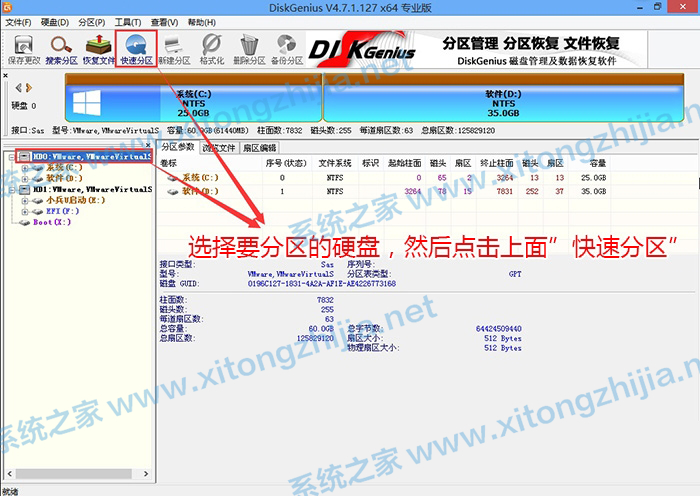
4、分區完成后可以看到ESP和MSR分區代表GPT分區完成,如下圖所示;
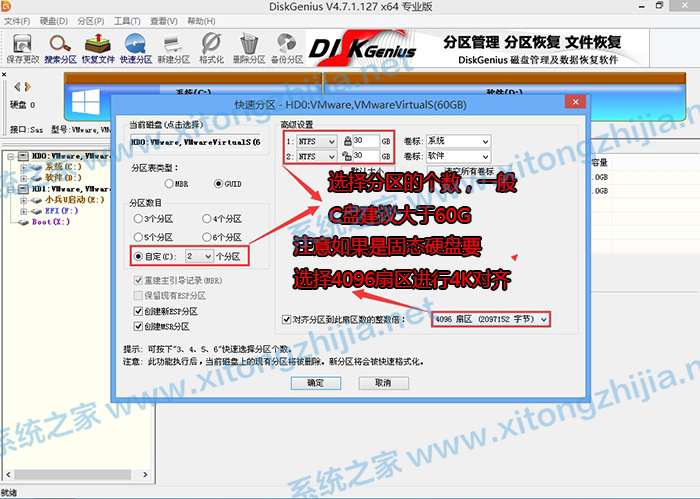
四、戴爾11代cpu臺式機安裝WIN10系統過程
1、運行桌面的“小兵一鍵裝機”工具,然后首先點擊瀏覽,在U盤找到我們下載好的win10 ghost版本的iso或者gho文件,以c盤為系統盤,把win10系統安裝在c盤中,點擊確定,如圖所示:
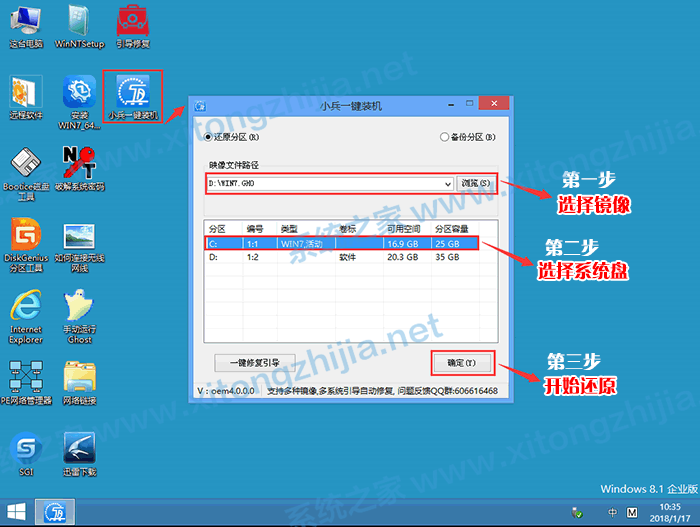
2、點擊開始后,等待釋放GHO安裝程序,電腦便會自動重啟電腦(注:有些U盤不支持GPT修復,安裝完后引導不了)。
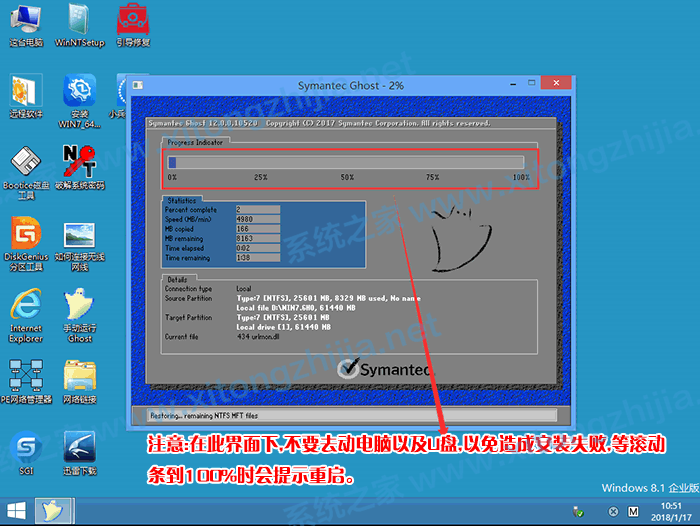
3、拔掉U盤電腦重啟后,系統會自動完成后續的程序安裝,直到看到桌面,系統就徹底安裝成功了。

相關文章:

 網公網安備
網公網安備